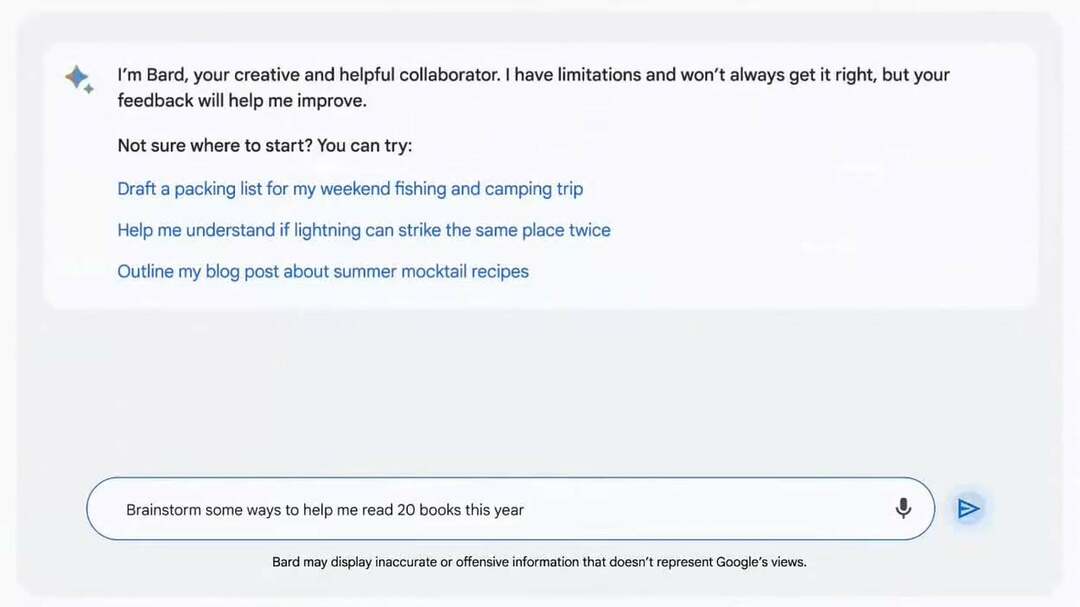Dvě solidní možnosti, jak získat Bard na vašem PC
- Google Bard je jedním z předních nástrojů AI a budete rádi, když budete vědět, že jej můžete nainstalovat na Windows.
- Mezi dostupnými možnostmi je použití Progresivní webovou aplikaci (PWA) verzi nástroje na vašem PC.

- Optimalizace využití zdrojů: Opera One využívá váš Ram efektivněji než Brave
- AI a uživatelsky přívětivé: Nová funkce přímo přístupná z postranního panelu
- Žádné reklamy: Vestavěný blokovač reklam zrychluje načítání stránek a chrání před těžbou dat
- Vhodné pro hry: Opera GX je první a nejlepší prohlížeč pro hráče
- ⇒ Získejte Operu One
Google Bard je jedním z předních nástrojů umělé inteligence získat trakci v krátkém čase. Není tedy divu, že mnoho uživatelů hledá způsoby, jak stáhnout a nainstalovat Google Bard na Windows PC.
Tato příručka vysvětlí možnost, jak toho dosáhnout, a poskytne podrobné kroky k potenciálním způsobům, jak toho dosáhnout. Číst dál!
Je Google Bard k dispozici v systému Windows?
Google Bard, stejně jako většina ostatních nástrojů umělé inteligence, je k dispozici pouze na webu. Nemá samostatnou aplikaci pro Windows a lze ji použít pouze ve vašem prohlížeči.
Existují však způsoby, jak nainstalovat Google Bard na Windows 10 a 11 a zajistit, aby fungoval jako aplikace. A to prozkoumáme v následující části.
Jak si stáhnu a nainstaluji Google Bard v systému Windows?
1. Použijte Google Chrome
- Spusťte Google Chrome a navštivte oficiální stránky Bard.
- Klikněte na Zkuste Barda a přihlaste se pomocí svého účtu Google.

- Na domovské stránce klikněte na tlačítko menu (tři svislé tečky) v pravém horním rohu.
- Nyní vyberte Více nástrojů volba.
- Vyber Vytvořit zástupce volba.

- Dále klikněte Otevřít jako okno.
- Nakonec klikněte na Vytvořit knoflík.

Jedním z mála řešení, jak nainstalovat Google Bard na Windows 10 nebo 11, je vytvořit zástupce z Chromu. Bude fungovat jako aplikace na vašem PC a lze ji použít pro rychlý přístup k nástroji.
Další výhodou je, že zkratka bude k dispozici v nabídce Start, takže její používání bude snadné.
Pokud budete někdy potřebovat vytvořenou zkratku odinstalovat, postupujte takto:
- Spusťte Chrome, zadejte chrome://apps v adresním řádku a stiskněte tlačítko Vstupte klíč.

- Nyní vyhledejte a klikněte pravým tlačítkem Google Bard.
- Nakonec klikněte Odebrat z Chromu.

Další možností, jak odinstalovat Google Bard, je postupovat podle následujících kroků:
- zmáčkni Okna klíč + já otevřít Nastavení aplikaci a vyberte Aplikace možnost v levém podokně.
- Vybrat Aplikace a funkce volba.

- Klikněte Google Barda vyberte Odinstalovat.

- Nakonec klikněte na Odstranit knoflík.

Díky tomu můžete odstranit zkratku Google Bard, kterou jste nainstalovali v systému Windows, jako každou jinou aplikaci.
- Kolik lidí používá Skype? [Celosvětové statistiky]
- Aplikace Gmail pro Windows: Existuje nějaký způsob, jak ji nainstalovat?
- Jak vytvořit a nastavit skupinový e-mail v Gmailu
2. Použijte Microsoft Edge
- Spusťte Edge a navštivte Web Google Bard.
- Přihlaste se pomocí svého účtu Google a klikněte na tlačítko menu v pravém horním rohu.
- Nyní vyberte Aplikace volba.
- Dále vyberte Nainstalujte tento web jako aplikaci volba.

- Nakonec klikněte Nainstalujte.

Pokud nechcete k instalaci Google Bard do počítače se systémem Windows používat Chrome, můžete také použít Microsoft Edge. Výsledek je stejný: získáte zástupce, který bude fungovat jako aplikace ve vašem systému.
Pokud chcete aplikaci po nějaké době odebrat, postupujte takto:
- Zahájení Okraj a klikněte na tlačítko Nabídka.
- Vyber Aplikace volba.
- Nyní vyberte Správa aplikací.

- Klikněte na Podrobnosti tlačítko pro Google Bard pod Nainstalované aplikace sekce.

- Nakonec vyberte Odinstalovat knoflík.

Případně můžete Google Bard odinstalovat jako každou jinou aplikaci prostřednictvím aplikace nastavení. Máte tedy k dispozici několik možností.
Zde máte vše, co potřebujete ke stažení a instalaci Google Bard na Windows. Tento proces by nyní měl být bez námahy, za předpokladu, že budete postupovat podle výše uvedených kroků.
Pokud potřebujete podrobné srovnání mezi ChatGPT a Google Bard, probrali jsme vás v našem komplexním průvodci.
Podařilo se vám stáhnout aplikaci? Neváhejte se podělit o své zkušenosti v komentářích níže.